แอพที่อยู่ในโฟลเดอร์ Applications บน macOSโดยหลักการแล้วควรแสดงใน Launchpad แอพทั้งหมดจาก Mac App Store ได้รับการติดตั้งโดยตรงไปยังโฟลเดอร์แอปพลิเคชันและแอพอื่น ๆ ที่มาจากภายนอก Mac App Store จะขอให้คุณย้ายไปที่นั่น เป็นเรื่องง่าย แต่บางครั้งแอปเหล่านี้ยังไม่ปรากฏใน Launchpad นี่คือวิธีแก้ไข
แอพไม่ปรากฏใน Launchpad
มีวิธีที่แตกต่างกันเล็กน้อยในการแก้ไขปัญหานี้อย่างไรก็ตามการแก้ไขจะใช้แบบต่อแอพและไม่มีการแก้ไขในรายการนี้ที่จะป้องกันไม่ให้ปัญหาเดิมเกิดขึ้นอีกครั้งกับแอปอื่น ๆ ในอนาคต
กำลังย้ายแอพ
วิธีแรกนี้ต้องการให้คุณย้ายแอพออกจากโฟลเดอร์ Applications แล้วกลับมา ในการดำเนินการนี้ให้เปิดโฟลเดอร์แอปพลิเคชันกดปุ่ม Command ค้างไว้แล้วลากไฟล์แอปออกจากโฟลเดอร์ Applications และปล่อยในโฟลเดอร์อื่น
เมื่อเสร็จแล้วให้กดปุ่ม Command ค้างไว้อีกครั้งและลากไฟล์กลับไปที่โฟลเดอร์ Applications เปิด Launchpad เพื่อดูว่าแอปนั้นแสดงอยู่ที่นั่นหรือไม่ หากไม่เป็นเช่นนั้นคุณสามารถทำขั้นตอนซ้ำแล้วลองรีสตาร์ท Mac หลังจากย้ายไฟล์ออกแล้วลองอีกครั้งหลังจากย้ายกลับ

วางบน Launchpad
คุณต้องยึด Launchpad ไปที่ Dock เพื่อสิ่งนี้ใช้งานได้ เปิด Finder และไปที่โฟลเดอร์ Applications ค้นหาแอปที่ติดตั้ง แต่จะไม่ปรากฏใน Launchpad ลากและวางบนไอคอน Launchpad ใน Dock
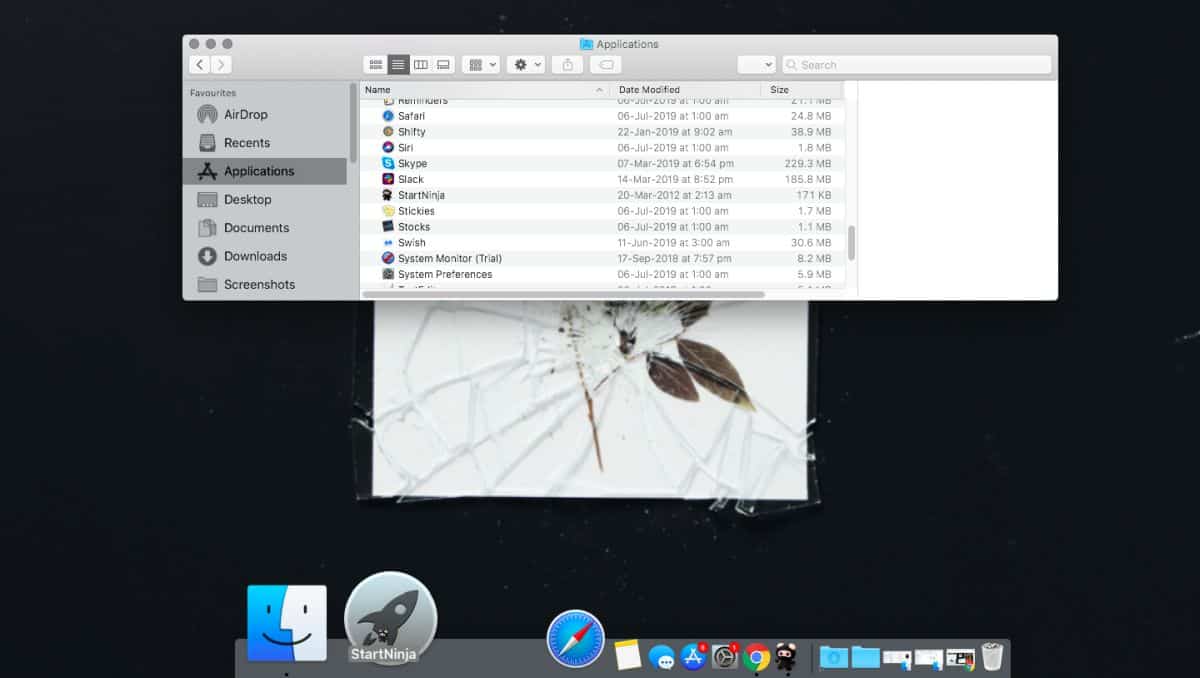
หลังจากนั้นแอปควรปรากฏใน Launchpad

โดยปกติแม้ว่าแอปจะไม่ปรากฏก็ตามLaunchpad คุณยังสามารถใช้แถบค้นหาที่ด้านบนของ Launchpad เพื่อค้นหาและเปิด ข้อผิดพลาดนี้เกิดจากไฟล์ info.plist ที่ผิดพลาดซึ่งมาพร้อมกับแอป นี่หมายความว่านี่เป็นปัญหาของแอปมากกว่าและไม่มากกับ macOS โดยไม่คำนึงถึงการแก้ไขเป็นเรื่องง่ายดังนั้นจึงมีเรื่องเล็กน้อยที่จะต้องทราบว่าอะไรเป็นสาเหตุของปัญหา
หากเกิดกรณีนี้ขึ้นสำหรับแอปที่คุณดาวน์โหลดจาก Mac App Store คุณสามารถลองแก้ไขปัญหาข้างต้นได้ แต่หากไม่สามารถใช้งานได้คุณอาจต้องสร้างแคช Launchpad ใหม่ หากต้องการทำสิ่งนี้ให้เปิดเทอร์มินัลแล้วเรียกใช้คำสั่งต่อไปนี้
rm ~/Library/Application Support/Dock/*.db; killall Dock
รีสตาร์ทระบบของคุณเพื่อการวัดที่ดีจากนั้นตรวจสอบเพื่อดูว่าแอปแสดงขึ้นมาหรือไม่
หากคุณต้องการทำสิ่งที่ตรงกันข้ามกับ i.e. นี้อย่างแน่นอนให้ซ่อนแอปจาก Launchpad นั่นก็เป็นวิธีที่ทำได้เช่นกัน













ความคิดเห็น